今天为你们带来的文章内容是关于Photoshop软件的,你们知道Photoshop中如何使用内容感知工具去除图片多余物体呢?下文就带来了Photoshop中使用内容感知工具去除图片多余物体的具体操作步
今天为你们带来的文章内容是关于Photoshop软件的,你们知道Photoshop中如何使用内容感知工具去除图片多余物体呢?下文就带来了Photoshop中使用内容感知工具去除图片多余物体的具体操作步骤。

打开PS软件,导入一张素材图片,如下图所示,
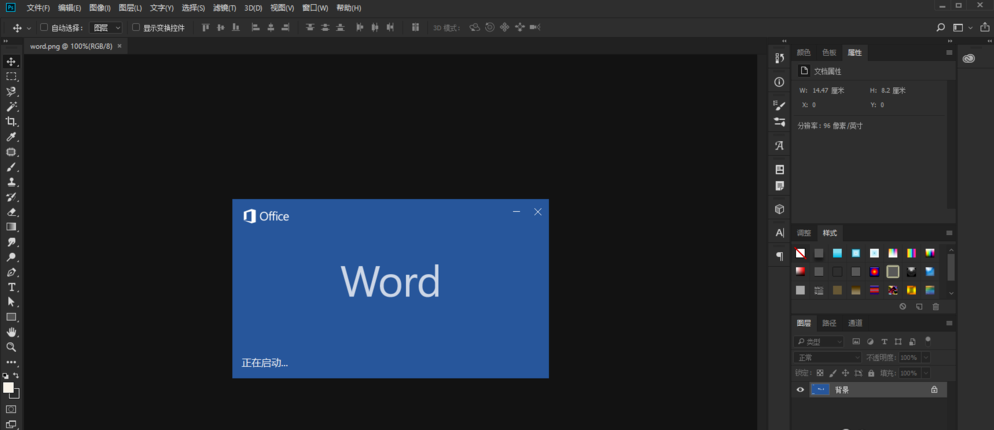
将图像图层复制一层,目的是为了保护原有图像,以便再次使用,
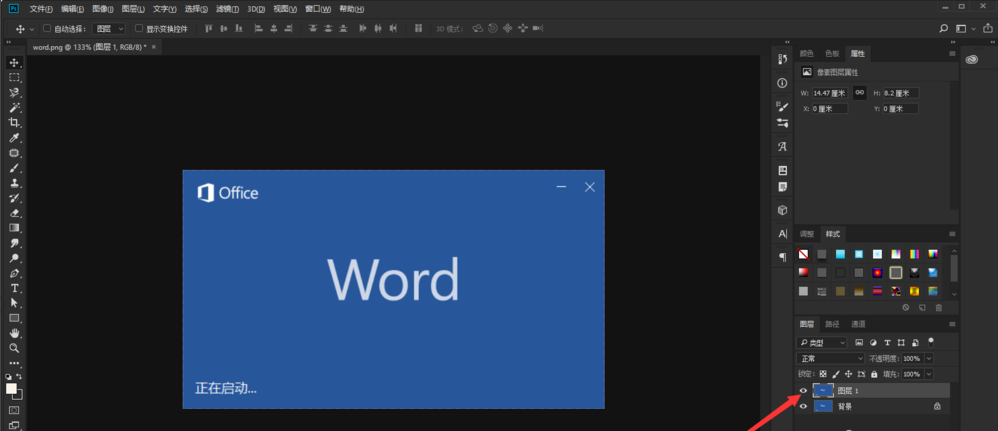
在左侧工具栏中找到污点修复工具组,右键单击打开,弹出选项,点击【内容感知工具】,如图,
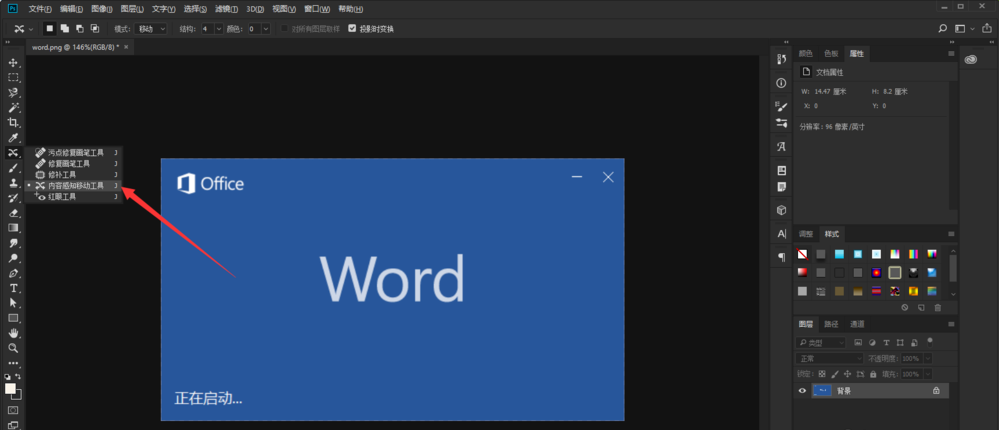
这时鼠标光标会变成箭头的形式,圈出需要擦除的图片区域,形成一个选区(注意,选区要比文字部分大一些),如图,
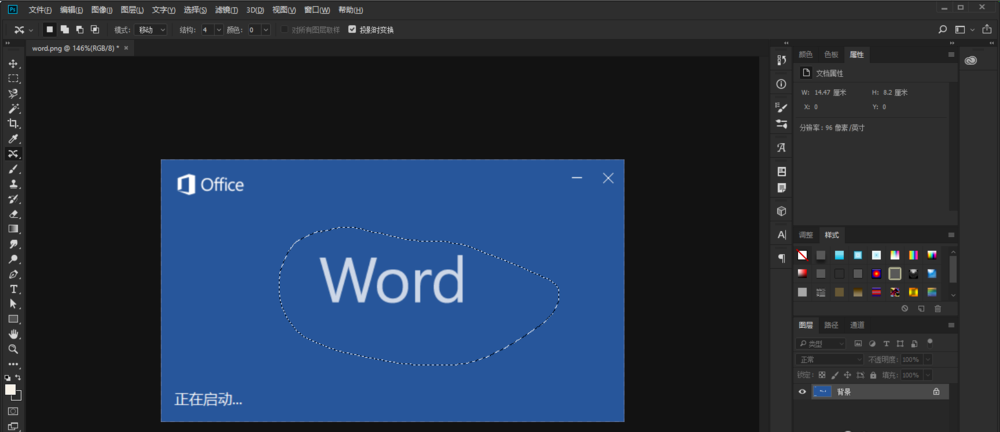
然后将选区拖动至画布边缘,留出一点处需要擦除的部分的选择,如图,我们可以看到文字消失了。
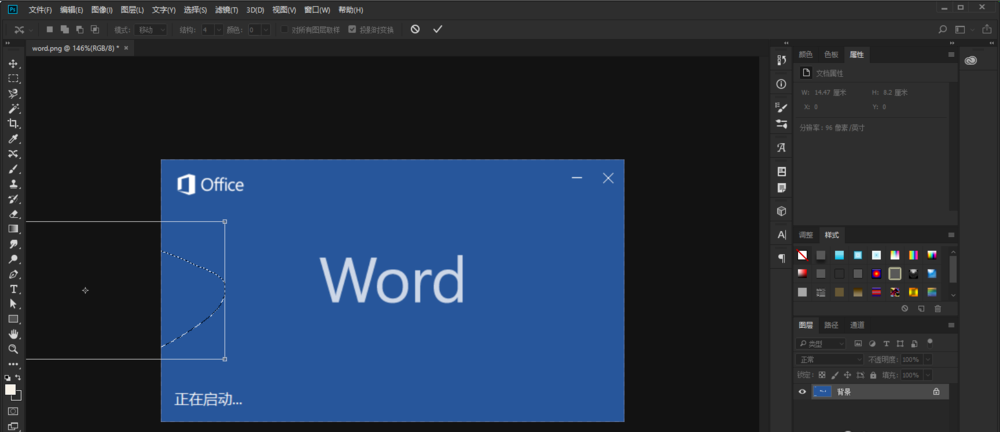
这个方法只适用于背景内容比较单调的图片,大家可以试一试。
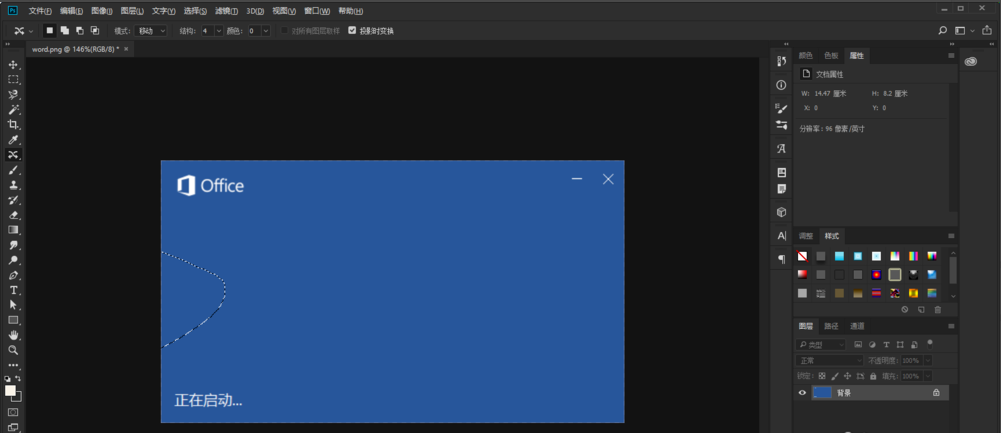
根据上文描述的Photoshop中使用内容感知工具去除图片多余物体的具体操作步骤,你们自己也赶紧去试试吧!
以上就是小编为大家带来的Photoshop中使用内容感知工具去除图片多余物体的具体操作步骤全部内容,更多相关资讯尽在iefans!
【文章转自日本多IP服务器 http://www.558idc.com/japzq.html提供,感恩】